PPT如何快速设置重复性动画效果
来源:网络收集 点击: 时间:2024-02-21【导读】:
我们的幻灯片都会添加动画效果,在大量的动画效果中有很大一部分是重复性动画效果,也就动画效果是一样,每次都重复一样的操作很多遍,很是麻烦,有没有好的方法呢?方法/步骤1/9分步阅读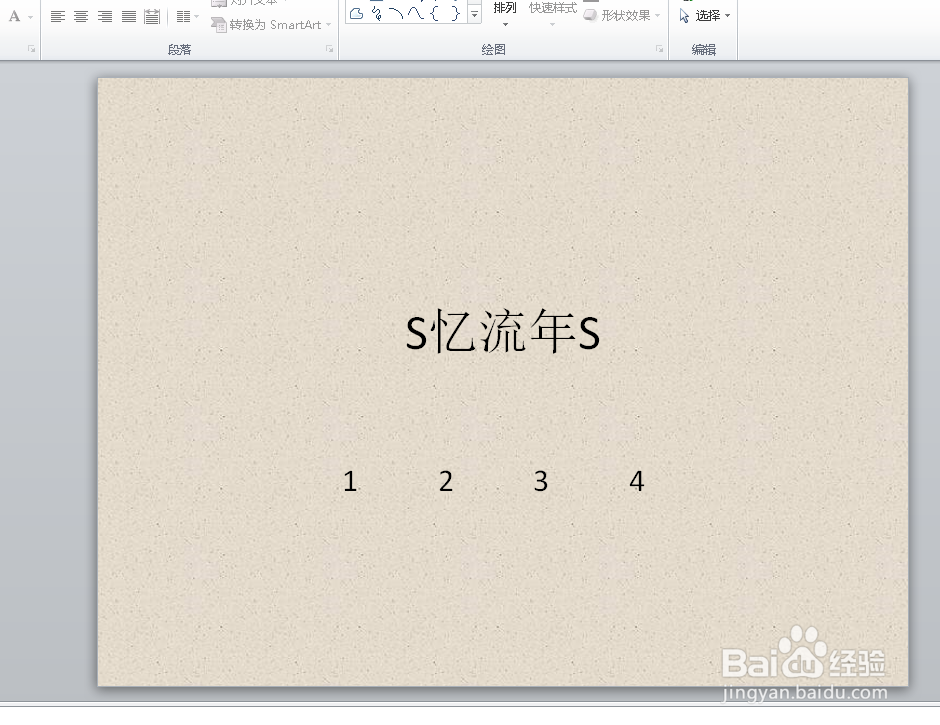 2/9
2/9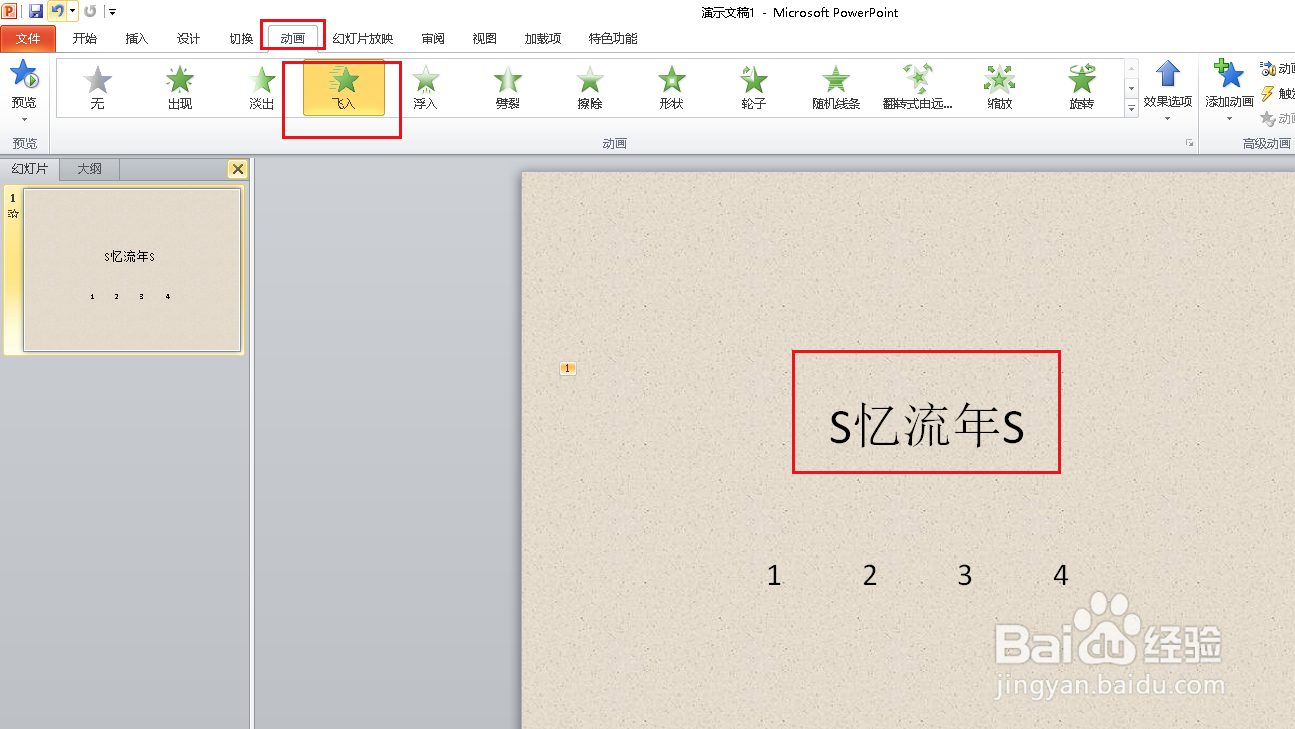 3/9
3/9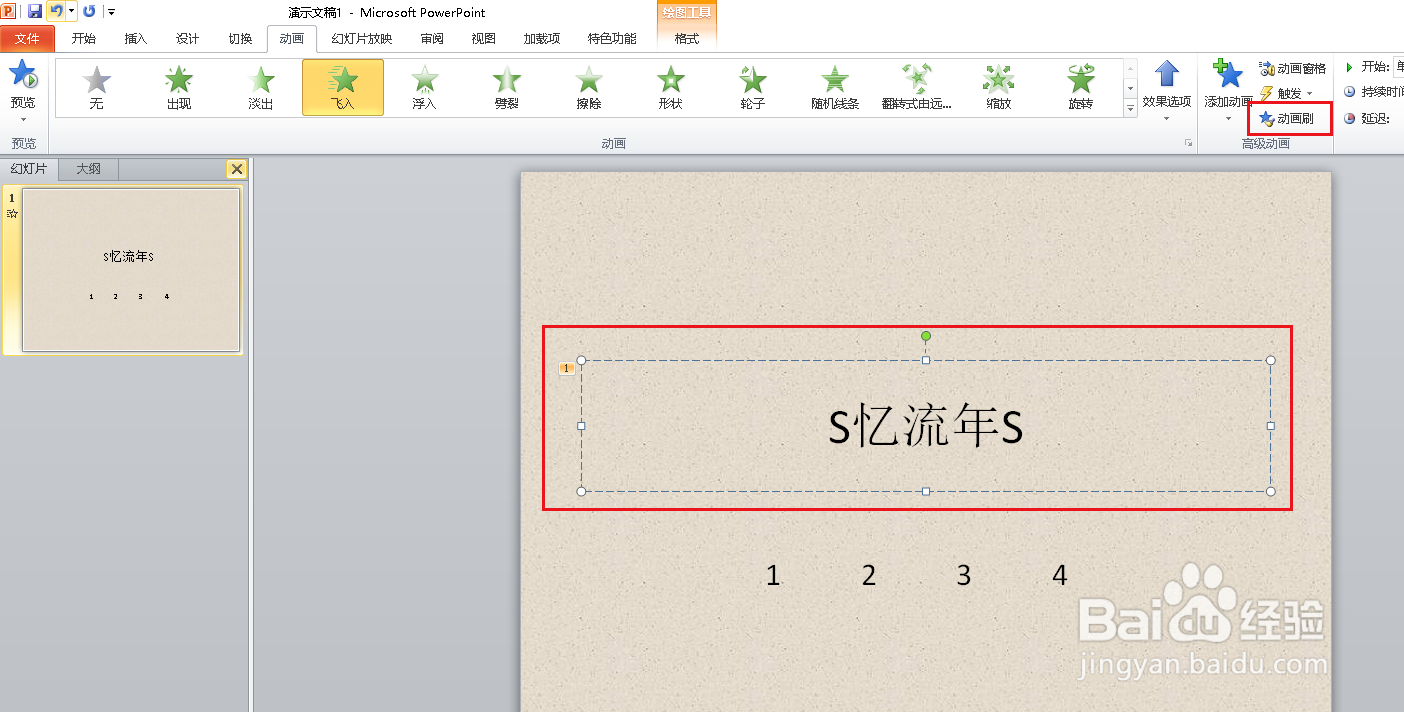 4/9
4/9 5/9
5/9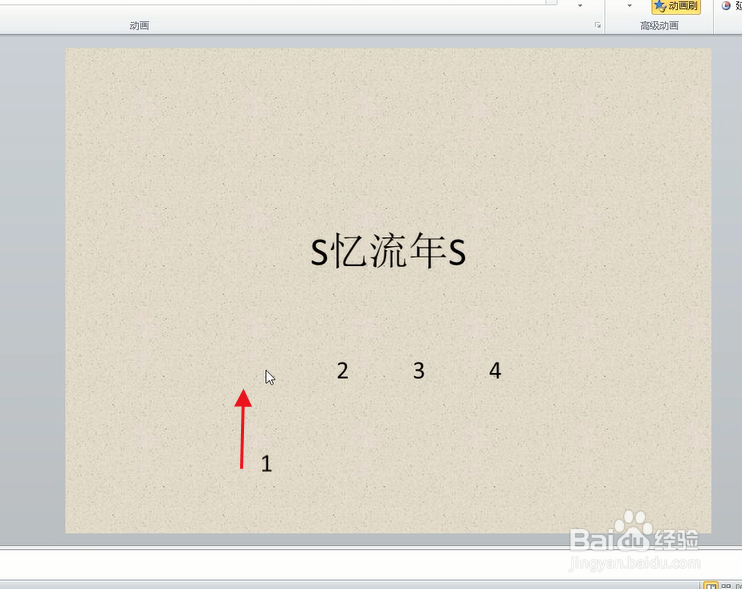 6/9
6/9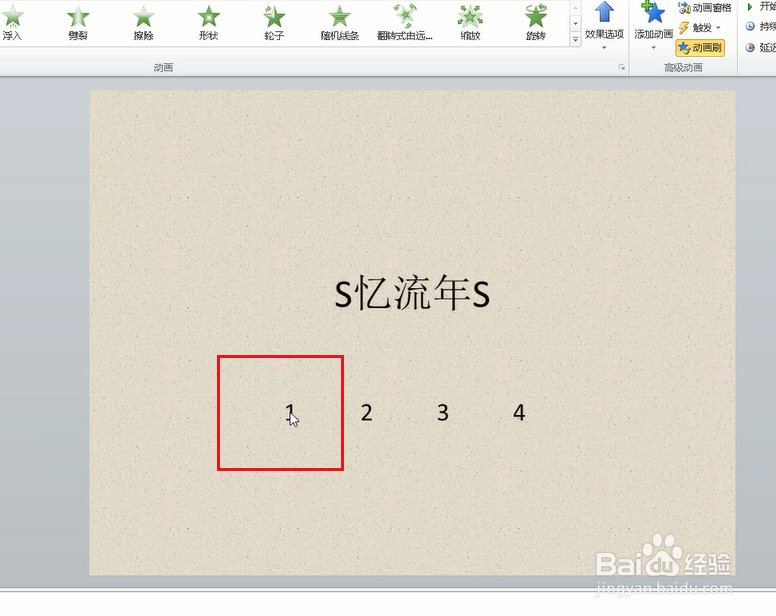 7/9
7/9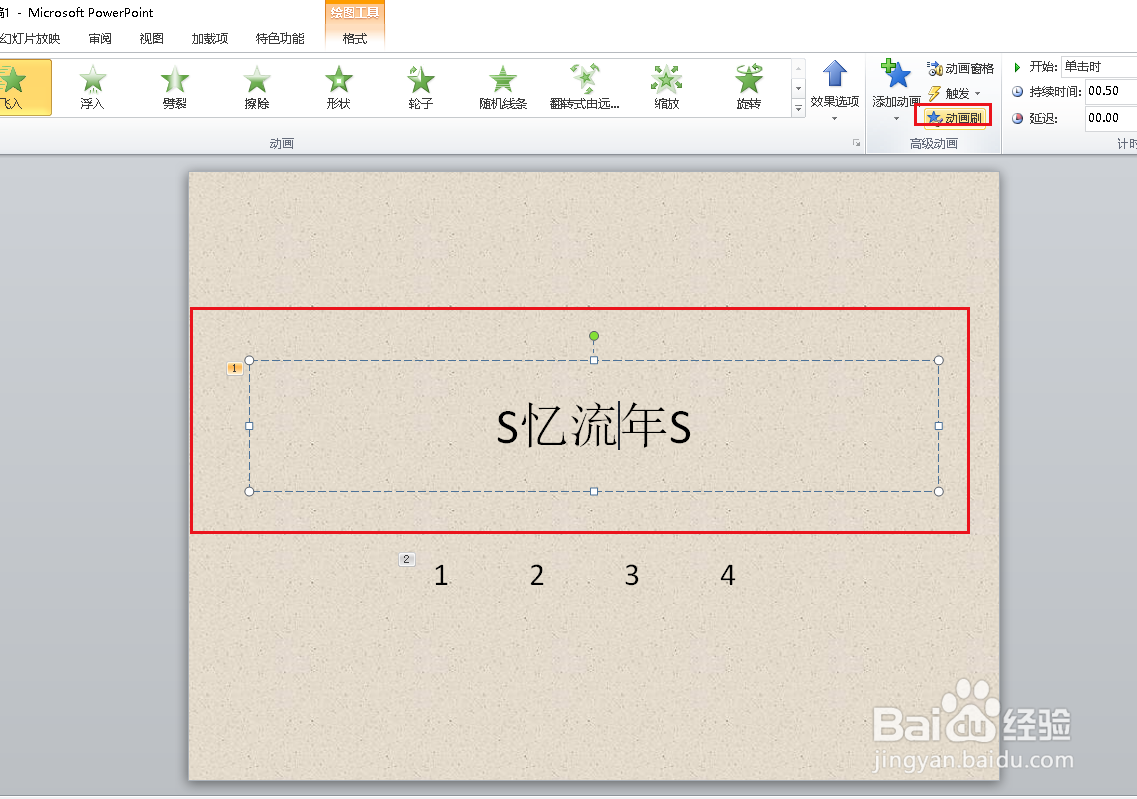 8/9
8/9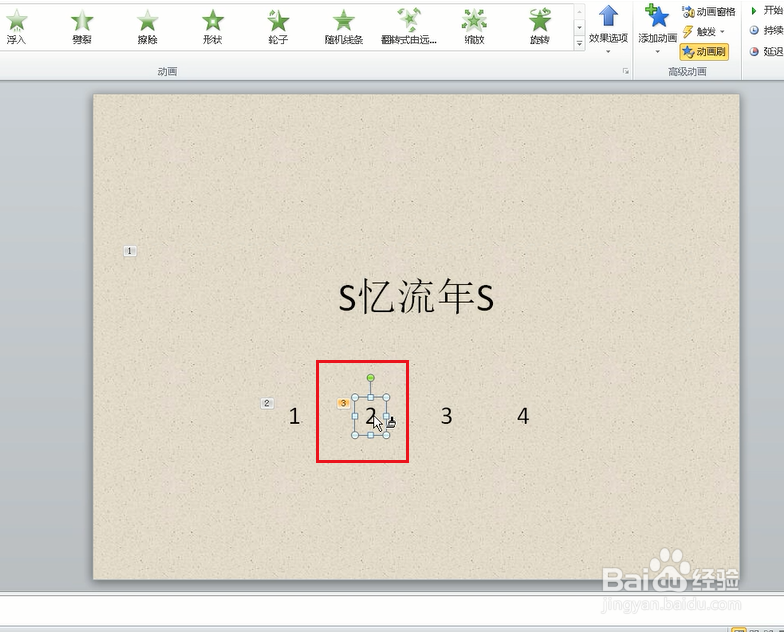 9/9
9/9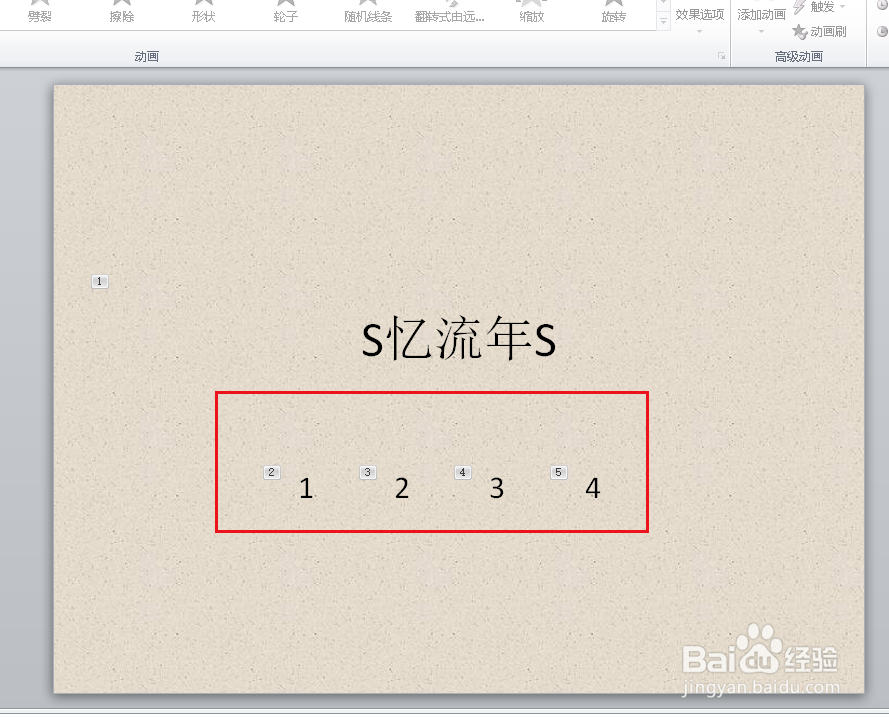 PPT幻灯片课件
PPT幻灯片课件
打开幻灯片。
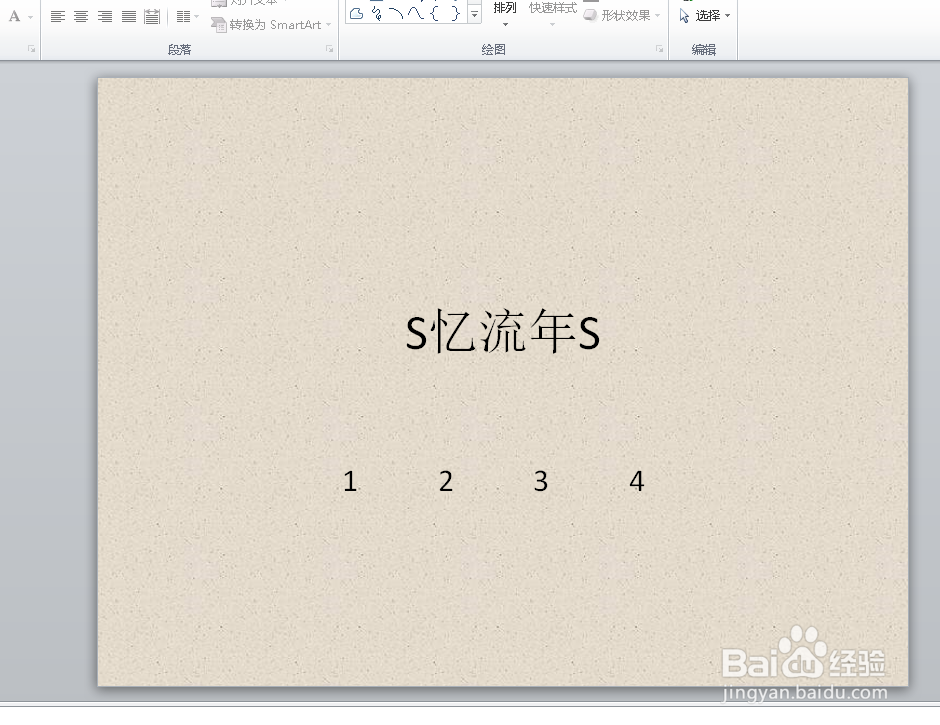 2/9
2/9选中一个文本框,点击动画,添加动画效果为飞入。我们现在需要把下边几个文本框全部添加一样的动画效果,这就是重复性动画效果,有没有好的方法呢?
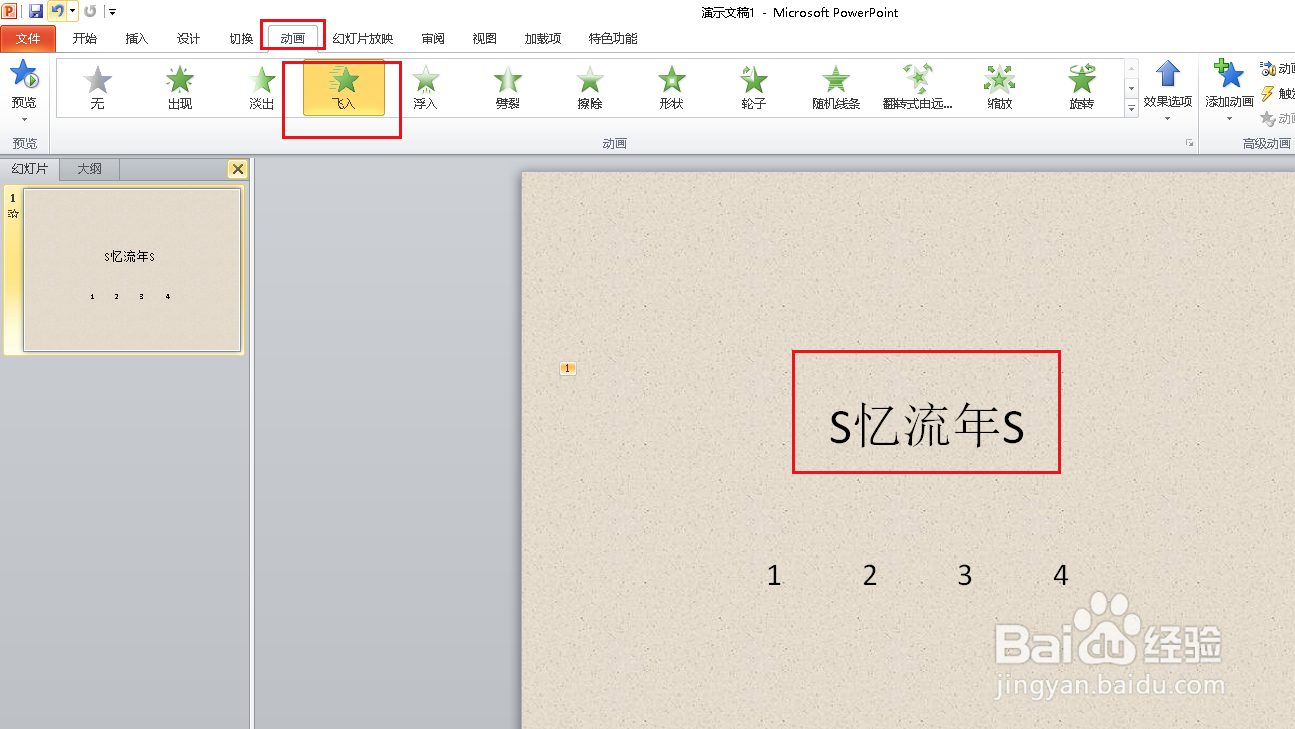 3/9
3/9我们可以选中设置好的文本框,点击动画选项卡下的动画刷。
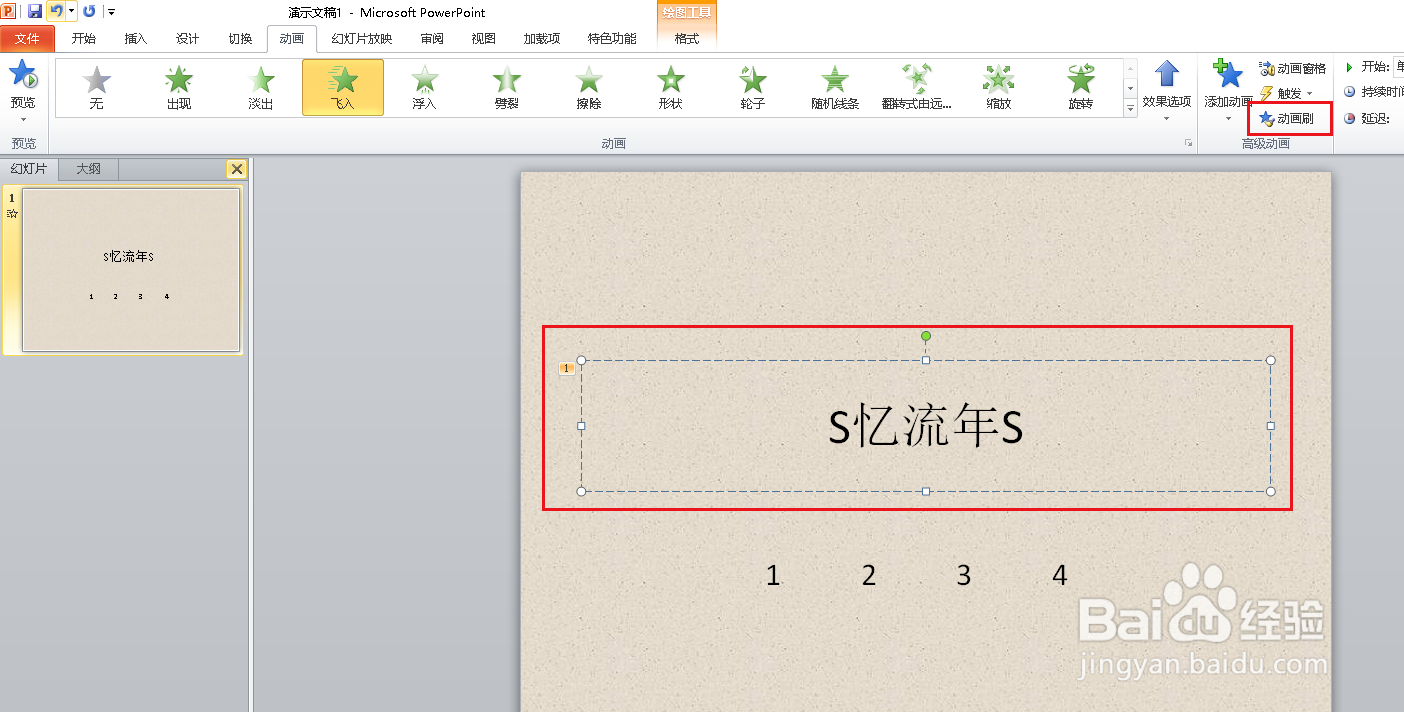 4/9
4/9当鼠标移到文本框上时,鼠标旁边就会多出一个小刷子。
 5/9
5/9点击之后,文本框就会重复动画效果。
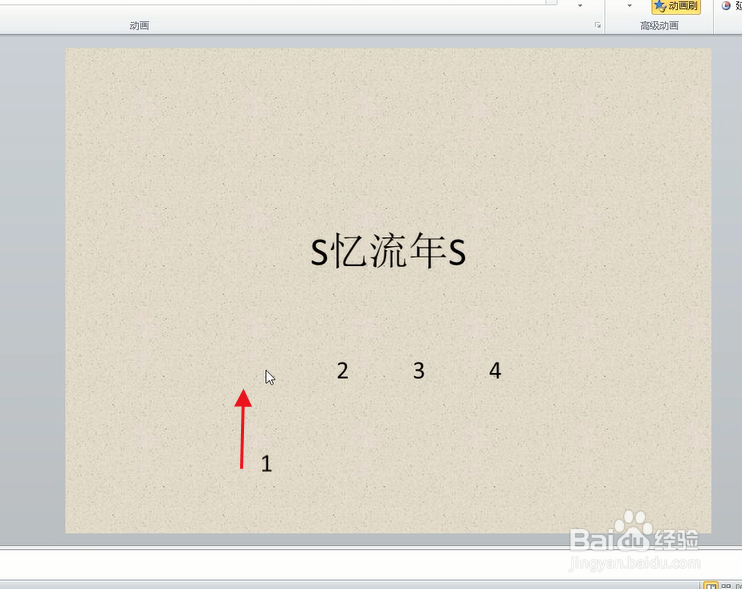 6/9
6/9当鼠标恢复原状,一个文本框设置完成。如果要继续设置后面的文本框,还有重复上边操作。
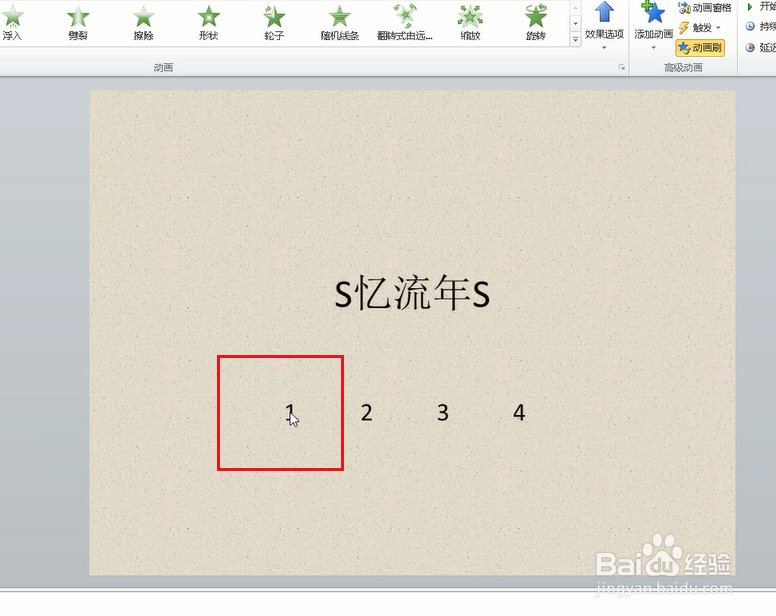 7/9
7/9操作量很大,上这的方法也是比较费事。其实要为更多的文本框设置同一格式,我们可以选中文本框后,双击动画刷。
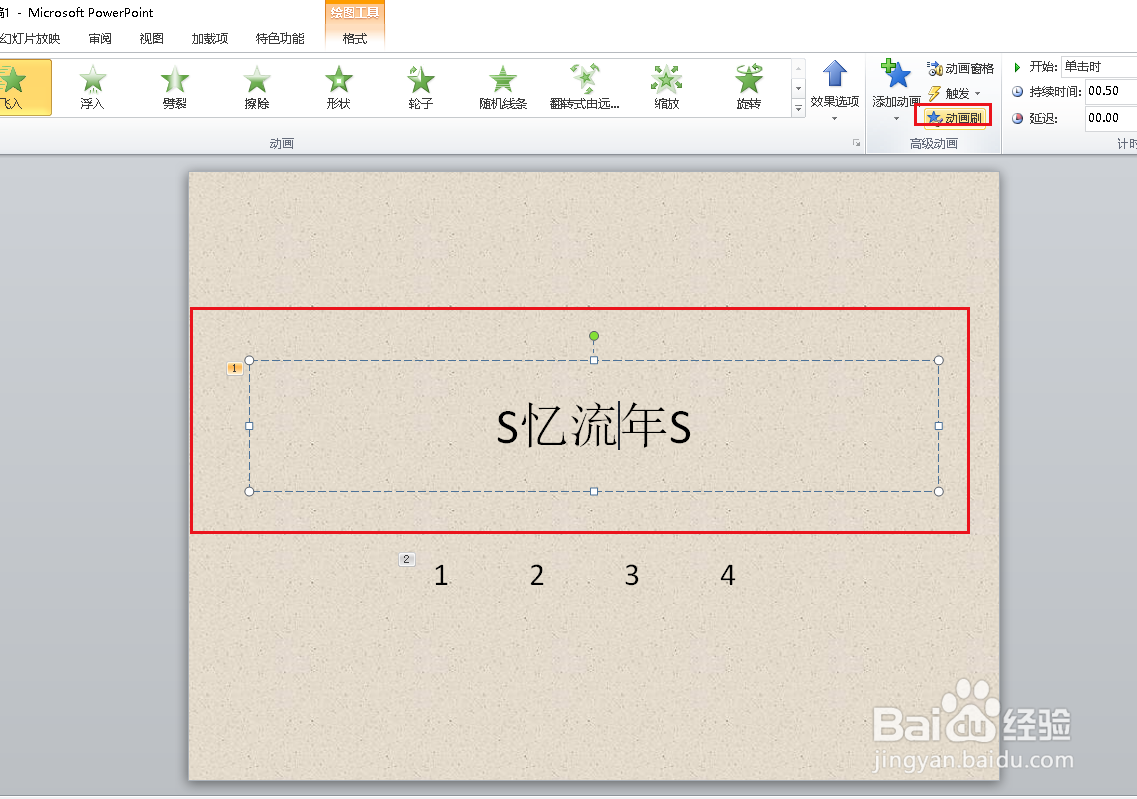 8/9
8/9当刷完一个文本框后,鼠标边上的刷子这里没有消失,说明还可以继续使用。
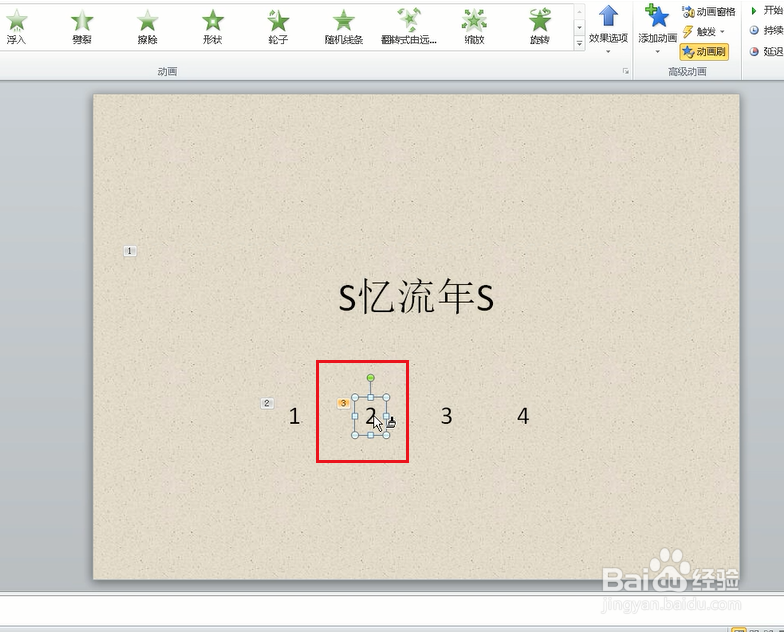 9/9
9/9直到把所有文本框刷完后,在空白处单击动画刷功能就会消失。
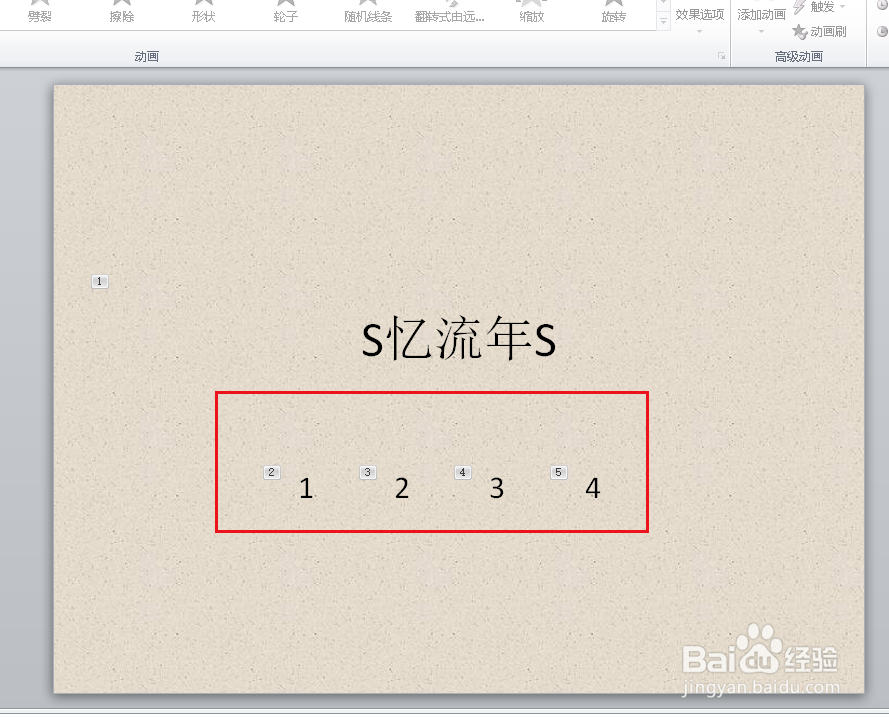 PPT幻灯片课件
PPT幻灯片课件 版权声明:
1、本文系转载,版权归原作者所有,旨在传递信息,不代表看本站的观点和立场。
2、本站仅提供信息发布平台,不承担相关法律责任。
3、若侵犯您的版权或隐私,请联系本站管理员删除。
4、文章链接:http://www.1haoku.cn/art_92597.html
上一篇:塞尔达王国之泪莱克莱克怎么打?
下一篇:先锋人物手抄报
 订阅
订阅